Comment installer Viber sur Ubuntu 18.04 Bionic Beaver Linux
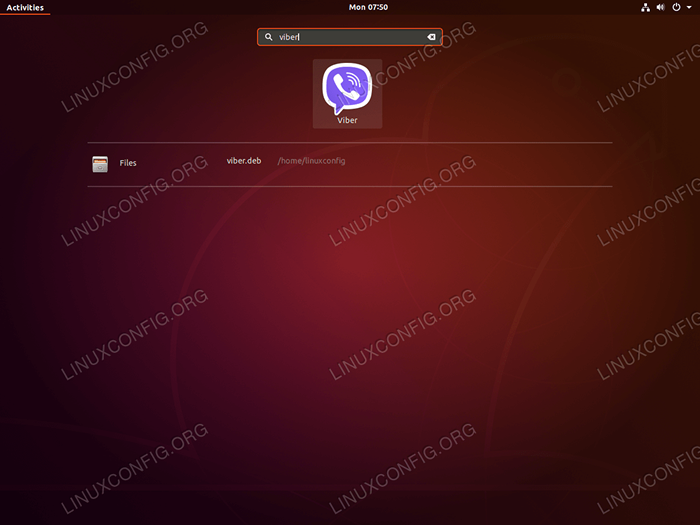
- 4884
- 957
- Victor Charpentier
Objectif
L'objectif est d'installer Viber sur Ubuntu 18.04 Bionic Beaver Linux
Système d'exploitation et versions logicielles
- Système opérateur: - Ubuntu 18.04 castor bionique
Exigences
Accès privilégié à votre système Ubuntu comme root ou via Sudo La commande est requise.
Conventions
- # - Exige que les commandes Linux soient exécutées avec des privilèges racine soit directement en tant qu'utilisateur racine, soit par l'utilisation de
Sudocommande - $ - Exige que les commandes Linux soient exécutées en tant qu'utilisateur non privilégié régulier
Autres versions de ce tutoriel
Ubuntu 20.04 (Focal Fossa)
Instructions
Télécharger le package Viber
Commençons par télécharger le package officiel de Debian Viber en utilisant le wget commande:
$ wget -o ~ / viber.deb http: // télécharger.monnaie.vibre.com / CDN / Desktop / Linux / Viber.deb
Après exécution de la commande ci-dessus, vous devriez trouver le package d'installation de Viber dans votre répertoire domestique:
$ ls ~ / viber.Deb / Home / LinuxConfig / Viber.deb
Installer Viber
Avertissement:Comme indiqué par nos lecteurs (voir les commentaires ci-dessous), la procédure d'installation de Viber suivante supprimera par inadvertance
libcurl4 de votre système et le remplacer par libcurl3 Package en raison d'une définition de dépendance à un package de vibre inapproprié. À partir de cette raison, vous êtes recommandé d'installer Viber en utilisant l'ensemble de commandes suivant afin de conserver libcurl4 État sur votre système. sudo apt-mark hold libcurl4 sudo dpkg -i --ignore-Depend = libcurl3 ~ / viber.deb sudo apt install -f sudo dpkg -i --ignore-Depend = libcurl3 ~ / viber.Deb sudo apt-mark unhold libcurl4
Alternativement, reconditionner la vibre.package deb (merci Aleksey Komarov):
$ dpkg-deb -x viber.deb viber $ dpkg-deb - vibreur de contrôle.Deb Viber / Debian Edit Viber / Debian / Control et RÉPACER "Libcurl3" avec "libcurl4" $ dpkg -b viber vibernew.deb $ sudo dpkg -i vibernew.deb
Au moment de la rédaction. Les installateurs de Deb par défaut, y compris gdebi ne parvient pas à récupérer les conditions préalables et la tentative d'installation de Viber entraîne l'erreur:
Impossible d'ouvrir le package logiciel Le package peut être corrompu ou vous n'êtes pas autorisé à ouvrir le fichier. Vérifiez les autorisations du fichier.
La solution à l'installation de viber sur Ubuntu 18.04 doit inclure explicitement le libcurl3 package condition préalable dans le cadre du apte Commande d'installation:
$ sudo apt install libcurl3 ~ / viber.deb
Démarrer Viber
Pour démarrer l'application Viber, vous pouvez soit exécuter:
$ / opt / viber / viber
à partir de votre terminal ou recherchez votre menu de démarrage:
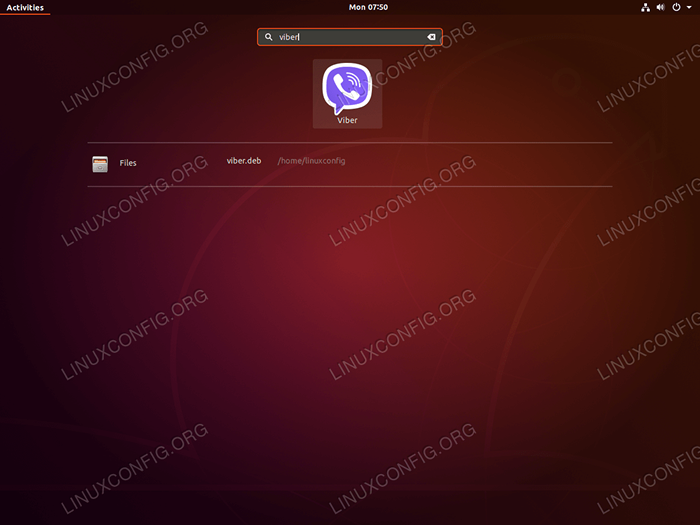 Clique sur le
Clique sur le Vibre icône pour démarrer l'application Viber. 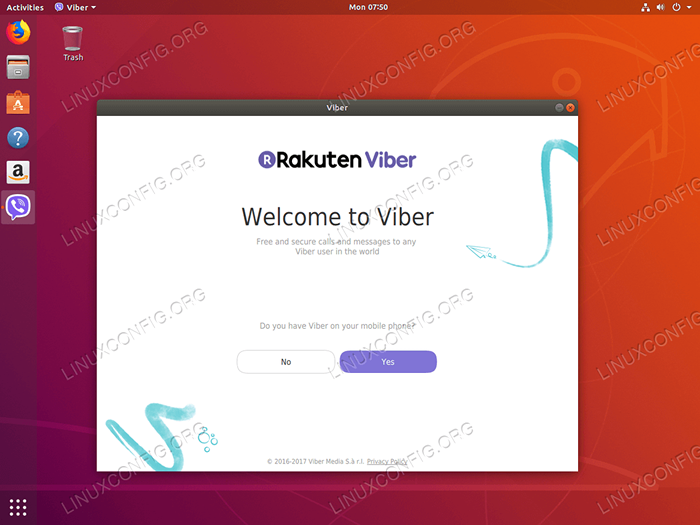 Viber Desktop sur Ubuntu 18.04
Viber Desktop sur Ubuntu 18.04 Tutoriels Linux connexes:
- Choses à installer sur Ubuntu 20.04
- Choses à faire après l'installation d'Ubuntu 20.04 Focal Fossa Linux
- Ubuntu 20.04 astuces et choses que vous ne savez peut-être pas
- Ubuntu 20.04 Guide
- Choses à installer sur Ubuntu 22.04
- Choses à faire après l'installation d'Ubuntu 22.04 Jammy Jellyfish…
- Ubuntu 20.04 Hadoop
- Les 8 meilleurs environnements de bureau Ubuntu (20.04 FOCAL FOSSA…
- Liste des clients FTP et installation sur Ubuntu 20.04 Linux…
- Ubuntu 22.04 Guide
- « Comment installer minecraft sur Ubuntu 18.04 Bionic Beaver Linux
- Comment installer l'outil de tweak sur Ubuntu 18.04 Bionic Beaver Linux »

